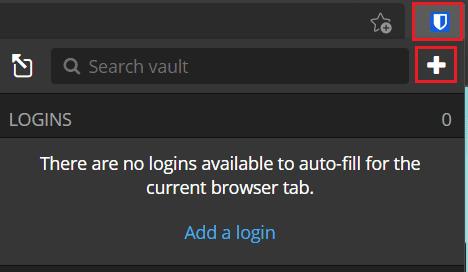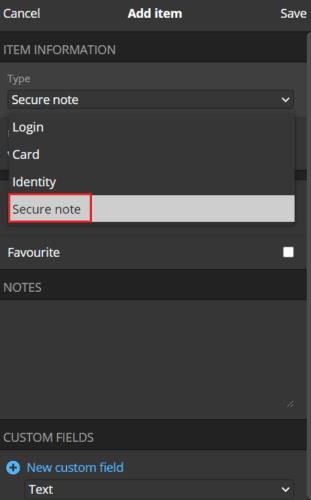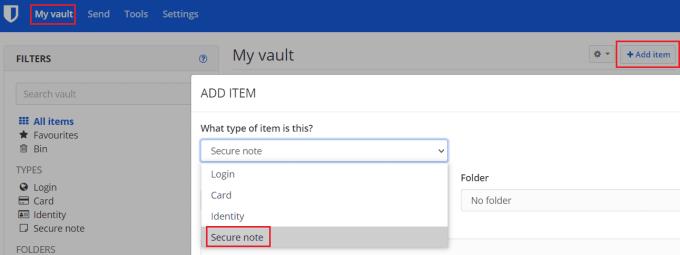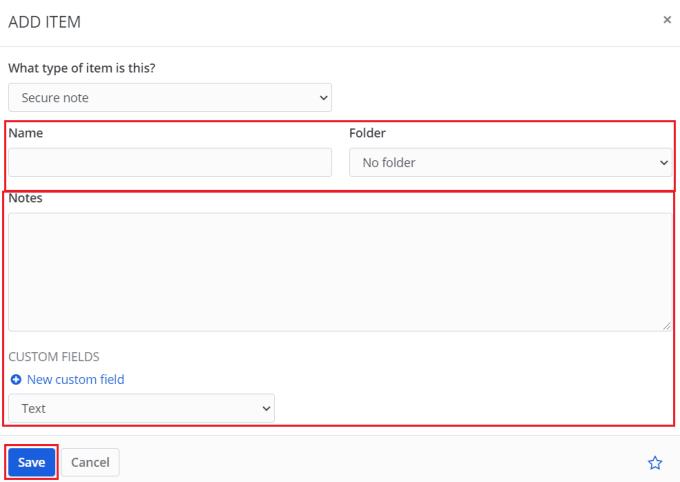Existuje niekoľko informácií, ktoré možno budete chcieť bezpečne uložiť do správcu hesiel. Nie všetko vyhovuje daným kategóriám. Napríklad softvérové licenčné kľúče sa v skutočnosti nezmestia do prihlasovacieho mena, karty alebo záznamu identity. Na pomoc v týchto situáciách vám Bitwarden umožňuje uložiť položky „bezpečná poznámka“. Tieto bezpečné poznámky majú iba názov, priečinok a sekciu poznámok. Sú určené predovšetkým pre neštruktúrované údaje, aj keď môžete pridať vlastné polia, ak chcete mať veci trochu prehľadnejšie.
Ako pridať kartu s rozšírením prehliadača Bitwarden
Ak chcete pridať položku do svojho trezoru Bitwarden, kliknutím na ikonu Bitwarden otvorte tablu rozšírenia a potom kliknite na ikonu „Pridať“ v pravom hornom rohu.
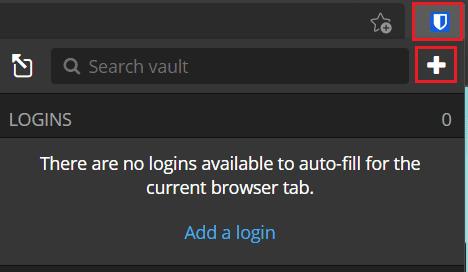
Otvorte panel rozšírenia a kliknite na „Pridať“.
Na obrazovke „Pridať položku“ vyberte „Bezpečná poznámka“ z rozbaľovacieho poľa „Typ“, aby sa zobrazil formulár s podrobnosťami o karte.
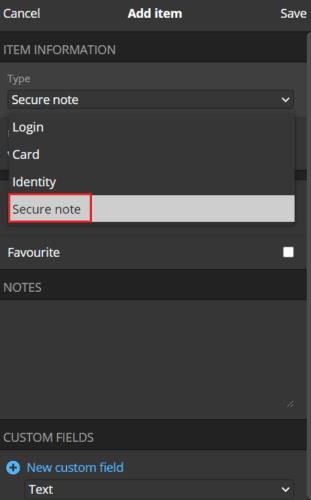
Ak chcete zobraziť formulár s podrobnosťami o aute, v rozbaľovacom poli „Typ“ vyberte položku Bezpečná poznámka.
Ako pridať kartu z webovej stránky Bitwarden
Na webovej stránke Bitwarden na predvolenej karte „Môj trezor“ kliknite na „Pridať položku“ v pravom hornom rohu a potom vyberte „Bezpečná poznámka“ v časti „Aký typ položky je toto?“ rozbaľovacie pole.
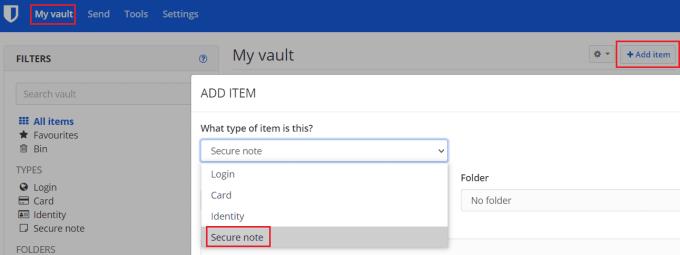
Kliknite na „Pridať položku“ na karte „Môj trezor“ a potom vyberte „Bezpečná poznámka“ v časti „Aký typ položky je toto?“ rozbaľovacie pole.
Na oboch platformách môžete teraz dať svojej zabezpečenej poznámke identifikačný názov, triediť ju do štruktúry priečinkov a pridať vlastné polia.
Tip : Ak uchovávate viacero bitov informácií v jednej zabezpečenej poznámke, používanie vlastných polí môže zjednodušiť automatické vypĺňanie údajov, ak to niekedy budete chcieť. Ak napríklad uložíte softvérový licenčný kľúč a dátum jeho platnosti do poľa poznámok, môžete mať problémy s automatickým dopĺňaním. Ak však uložíte dátum vypršania platnosti do vlastného poľa, môžete tieto informácie uchovávať oddelene. Automaticky sa vyplní iba skutočný licenčný kľúč.
Po zadaní všetkých informácií, ktoré chcete uložiť, kliknite na „Uložiť“. V rozšírení prehliadača je to v pravom hornom rohu tably rozšírenia, zatiaľ čo na webovej stránke je to v ľavom dolnom rohu kontextového okna.
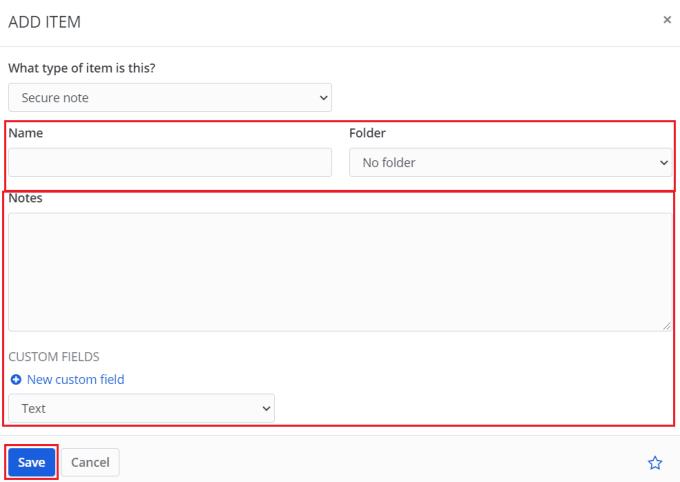
Zadajte údaje, ktoré chcete mať vo svojej zabezpečenej poznámke, a potom kliknite na „Uložiť“.
Funkcia „Bezpečná poznámka“ Bitwarden je užitočná na ukladanie údajov, ktoré v skutočnosti nezapadajú do žiadnej z iných kategórií. Podľa krokov v tejto príručke uložíte bezpečné poznámky do svojho trezoru Bitwarden.